安装包:
- CentOS-7-x86_64-DVD
- linux.x64_11gR2_database_1of2.zip
- linux.x64_11gR2_database_2of2.zip
安装Oracle前准备
1、在桌面单击右键,选择“在终端中打开”,进入终端
输入命令:su
输入ROOT密码:
创建用户组oinstall:groupadd oinstall
创建用户组dba:groupadd dba
创建oracle用户,并加入到oinstall和dba用户组:useradd -g oinstall -g dba -m oracle
设置用户oracle登录密码,需要确认一次,注意两次密码要一样(注意:此处的密码是oracle账户登录密码):passwd oracle
查看新建的oracle用户:id oracle
2、创建oracle数据库安装目录
oracle数据库安装目录:mkdir -p /data/oracle
oracle数据库配置文件目录:mkdir -p /data/oraInventory
oracle数据库软件包解压目录:mkdir -p /data/database
再输入:cd /data
创建完毕检查一下:ls
设置目录所有者为oinstall用户组的oracle用户:chown -R oracle:oinstall /data/oracle
再输入:chown -R oracle:oinstall /data/oraInventory
再输入:chown -R oracle:oinstall /data/database

3、修改os系统标识
因为oracle默认不支持Centos系统安装,需要修改为对应的RedHat版本。
查看当前系统版本:cat /proc/version
输入:vi /etc/redhat-release
将版本改为:redhat-7
4、关闭防火墙
关闭防火墙:systemctl stop firewalld.service
禁止使用防火墙:systemctl disable firewalld.service

5、关闭selinux(需重启生效)
进入编辑状态:vi /etc/selinux/config
将SELINUX的值改为disabled,保存并退出后重启系统生效。

6、修改内核参数
进入编辑状态:vi /etc/sysctl.conf
在最后添加如下代码:
net.ipv4.icmp_echo_ignore_broadcasts = 1
net.ipv4.conf.all.rp_filter = 1
fs.file-max = 6815744
fs.aio-max-nr = 1048576
kernel.shmall = 2097152
kernel.shmmax = 2147483648
kernel.shmmni = 4096
kernel.sem = 250 32000 100 128
net.ipv4.ip_local_port_range = 9000 65500
net.core.rmem_default = 262144
net.core.rmem_max= 4194304
net.core.wmem_default= 262144
net.core.wmem_max= 1048576
保存并退出。
使配置参数立即生效:sysctl -p

7、对oracle用户设置限制,提高软件运行性能
进入编辑状态:vi /etc/security/limits.conf
找到最后一行# End of file,在它上面空行处添加如下代码:
oracle soft nproc 2047
oracle hard nproc 16384
oracle soft nofile 1024
oracle hard nofile 65536
保存并退出。
8、配置用户的环境变量
进入编辑状态:vi /home/oracle/.bash_profile
在最后添加如下代码:
export ORACLE_BASE=/data/oracle #oracle数据库安装目录
export ORACLE_HOME=$ORACLE_BASE/product/11.2.0/db_1
export ORACLE_SID=orcl #oracle启动数据库实例名
export ORACLE_TERM=xterm
export PATH=$ORACLE_HOME/bin:/usr/sbin:$PATH
export LD_LIBRARY_PATH=$ORACLE_HOME/lib:/lib:/usr/lib
export LANG=C
export NLS_LANG=AMERICAN_AMERICA.ZHS16GBK
保存并退出。
使环境变量配置立即生效:source /home/oracle/.bash_profile
9、用ftp 软件将Oracle的两个安装包linux.x64_11gR2_database_1of2.zip和linux.x64_11gR2_database_2of2.zip上传到指定的目录(如/usr/local/src),然后将压缩包解压到同一目录
[oracle@localhost /]$ cd /usr/local/src #进入到压缩包所在的目录 [oracle@localhost src]$ ls linux.x64_11gR2_database_1of2.zip linux.x64_11gR2_database_2of2.zip [oracle@localhost src]$ unzip linux.x64_11gR2_database_1of2.zip -d /data/database/ #解压 (省略...) [oracle@localhost src]$ unzip linux.x64_11gR2_database_2of2.zip -d /data/database/ #解压 (省略...) [oracle@localhost src]$ su root Password: [root@localhost src]# chown -R oracle:oinstall /data/database/database/
自此准备工作完成便可以进行Oracle的安装了
oracle安装
切换至oracle用户:su - oracle
启动oralce安装
到/data/database/database/目录下,执行./runInstaller
会启动图形界面进行安装

点击下一步

点击下一步
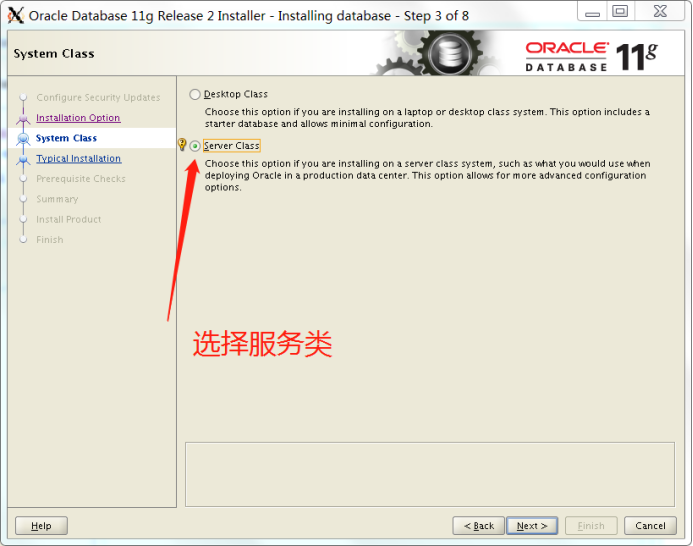
实际开发中服务器是无需图形界面的,我们选择服务类安装,下一步

不需要集群,选择单实例安装,下一步

下一步

选择语言,下一步

这里仅需要选择oracle安装的基目录为我们新建的/data/oracle即可,其它目录会跟着变动
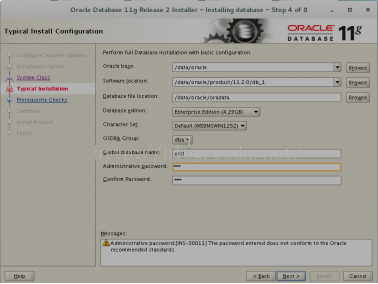
下一步

配置全局实例名

内存默认就好

设置Oracle服务端字符编码,此步至关重要(一般设置为:AMERICAN_AMERICA.ZHS16GBK)

这里选择不启用备份

设置特殊用户的密码
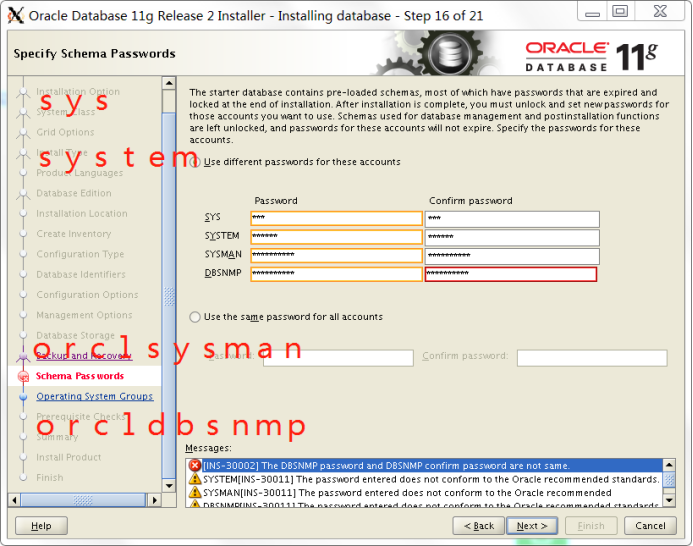
先决条件检查,缺少依赖包(直接忽略 进行安装)

待安装完成,会让你以root身份登录终端执行以下脚本,目的是配置监听和本地网络服务。
[root@centos7 oraInventory]# su root [root@centos7 oraInventory]# cd /data/oraInventory #oraInventory目录由自己的安装路径来决定 [root@centos7 oraInventory]# sh orainstRoot.sh [root@centos7 oraInventory]# cd /data/oracle/product/11.2.0/db_1 #db_1目录由自己的安装路径来决定
[root@centos7 db_1]# sh root.sh
设置Oracle的监听和实例随 Linux开机自启
第一步:修改/etc/oratab文件
[oracle@localhost ~]$ vim /etc/oratab //如果没有这个文件,则是因为oracle安装完成的时候忘记执行root.sh文件,找到root.sh执行后就会出现oratab这个文件
第二步:把lsnrctl start和dbstart添加到rc.local文件中:
root权限执行
[root@localhost oracle]# vim /etc/rc.d/rc.local
添加:
su - oracle -lc "/data/oracle/product/11.2.0/db_1/bin/lsnrctl start" su - oracle -lc "/data/oracle/product/11.2.0/db_1/bin/dbstart"
说明:第一行为开机启动数据库监听,第二行为开机启动数据库实例。(路径跟安装路径相关)。
注意:CentOs7中/etc/rc.d/rc.local不会开机执行,因此需添加执行权限。
查看/etc/rc.d/rc.local的权限
[root@localhost oracle]# ll /etc/rc.d/rc.local
添加执行权限
[root@localhost oracle]# chmod +x /etc/rc.d/rc.local
此致Oracle监听和服务开机自启动设置完成。
安装完成后可能出现的问题
问题一:如果使用Navicat Premium软件远程连接不了Centos的Oracle数据库出现:“ORA-12514 TNS 监听程序当前无法识别连接描述符中请求服务”。
解决方案如下
一、修改数据库服务器中listener.ora文件内容
[oracle@localhost admin]$ vi /data/oracle/product/11.2.0/db_1/network/admin/listener.ora
修改为:
# listener.ora Network Configuration File: /data/oracle/product/11.2.0/db_1/network/admin/listener.ora
# Generated by Oracle configuration tools.
SID_LIST_LISTENER =
(SID_LIST =
(SID_DESC =
(GLOBAL_DBNAME = orcl)
(ORACLE_HOME = /data/oracle/product/11.2.0/db_1)
(SID_NAME = orcl)
)
)
LISTENER =
(DESCRIPTION =
(ADDRESS =
(PROTOCOL = TCP)
(HOST = 192.168.0.102) #这里为centos的ip地址
(PORT = 1521)
)
)
ADR_BASE_LISTENER = /data/oracle
二、修改数据库服务器中tnsnames.ora文件内容
命令:
[oracle@localhost admin]$ vi /data/oracle/product/11.2.0/db_1/network/admin/tnsnames.ora
修改为:
# tnsnames.ora Network Configuration File: /data/oracle/product/11.2.0/db_1/network/admin/tnsnames.ora
# Generated by Oracle configuration tools.
orcl =
(DESCRIPTION =
(ADDRESS_LIST =
(ADDRESS = (PROTOCOL = TCP)(HOST = 192.168.0.102)(PORT = 1521)) #这里的host为centos的ip地址
)
(CONNECT_DATA =
(SID = orcl)
)
)
修改完成,lsnrctl start命令重启监听。
使用Navicat Premium远程连接,测试连接是否成功

问题二:远程连接oracle数据库出现
ERROR:
ORA-01034: ORACLE not available
ORA-27101: shared memory realm does not exist
Process ID: 0
Session ID: 0 Serial number: 0
解决方案
SQL> conn / as sysdba Connected to an idle instance. SQL> startup ORACLE instance started.
参考博文: